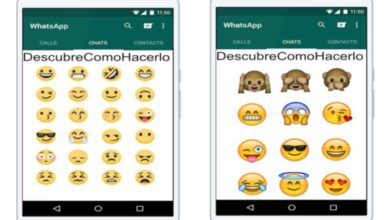كيفية تفعيل النافذة العائمة أو الخلفية في مكالمات الفيديو على الواتس اب

كيف ستكون حياتنا بدون استخدام تطبيقات الهاتف المحمول مثل WhatsApp، والتي تتيح لنا البقاء على اتصال في أي وقت، بغض النظر عن مكان تواجدنا. بالطبع، طالما لدينا إشارة إنترنت وخطة بيانات، على الرغم من وجود خدعة لاستخدام WhatsApp بدون إنترنت
ومن بين الوظائف المختلفة التي توفرها لنا هذه المراسلة هي مكالمات الفيديو. وفي المقالة التالية نريد أن نوضح لك كيف يمكنك تفعيل النافذة العائمة أو الخلفية عندما تكون في مكالمة فيديو على واتساب.
في بعض الأحيان يبدو من السخف أننا نستخدم وظيفة أحد التطبيقات ولا نستطيع الضغط على كل الإمكانات التي يتمتع بها وهذا ما يحدث عند إجراء مكالمات الفيديو. خيار أصبح. إلى جانب الملاحظات الصوتية، ثورة اتصالات حقيقية . والآن تقوم برامج المراسلة الأخرى بنسخ هذه الخدمات. حيث يستخدمها المستخدمون كثيرًا.
سنعرض لك في هذه المقالة الوظائف المخفية ضمن خيار مستخدم على نطاق واسع. خاصة من قبل الأشخاص الموجودين في الخارج. ويتعلق الأمر بمكالمات فيديو WhatsApp. سنوضح لك كيف يمكن تنشيط النافذة العائمة أو في الخلفية وللقيام بذلك ما عليك سوى اتباع التعليمات التي سنقدمها لك جيدًا. حيث سيكون من الممكن أيضًا وضع مقاطع فيديو أثناء مكالمة فيديو.
لماذا تفعيل النافذة العائمة في مكالمات فيديو WhatsApp
سيشرح لك هذا البرنامج التعليمي بطريقة تعليمية للغاية ما يجب عليك فعله وبدون أي تعقيدات ستتمكن من تنشيط النوافذ العائمة في مكالمات الفيديو الخاصة بك . وسترى أن الأمر سيكون بسيطًا وسريعًا مثل الاستماع إلى ملاحظة صوتية دون أن تظهر أمامك. ولكن لأنه من الضروري تفعيل هذه النافذة المنبثقة على هاتفنا المحمول.

حسنًا، هذه الإجابة بسيطة للغاية، حيث أنه عندما تتلقى مكالمة فإنها تغطي الشاشة بأكملها ولا تسمح لك بتنفيذ أي نشاط آخر مع الهاتف. إلا إذا قمت بإغلاق المكالمة. من ناحية أخرى. عند تفعيل النافذة العائمة. سيتم عرض مكالمة الفيديو على شاشة صغيرة. مما يترك لك إمكانية الدخول إلى تطبيقات أخرى أو البحث عن جهات الاتصال أو مقاطع الفيديو أو الصور.
هناك خيار آخر يمكنك الوصول إليه عند تنشيطه وهو أنك ستتمكن من نقل النافذة العائمة أو المنبثقة إلى أي مكان على شاشتك. بهذه الطريقة سيكون لديك إمكانية الوصول إلى أي منطقة على هاتفك المحمول وإذا كانت النافذة موجودة على أحد التطبيقات. كل ما عليك فعله هو الضغط عليها وسحبها وستدرك مدى فعالية تنشيط هذه الأداة.
خطوة تفعيل النافذة العائمة في مكالمات فيديو واتساب
من المهم قبل البدء أن تضع في اعتبارك أن هذه الوظيفة مسموح بها للهواتف المحمولة التي تحتوي على خيار صورة داخل صورة. لذلك، من الضروري أن يكون لديك Android 8.0 Oreo. وبمجرد توضيح هذه النقطة. دعونا نرى ما يجب علينا فعله لتفعيل النافذة المنبثقة في مكالمات الفيديو.
كخطوة أولى، يجب عليك الدخول إلى تطبيق واتساب من هاتفك الذكي. على الرغم من أنه يمكنك أيضًا إجراء مكالمات فيديو من خلال واتساب ويب. بمجرد دخولك إلى التطبيق، يجب عليك اختيار جهة الاتصال والنقر على الأيقونة لإجراء مكالمة الفيديو. بمجرد إنشاء الاتصال. كل ما عليك فعله هو النقر على زر الرجوع الموجود على هاتفك المحمول.

سيؤدي هذا الإجراء إلى ظهور شاشة أصغر أخرى على الشاشة وستتمكن من رؤية محاورك فيها. وكما ذكرنا من قبل، يمكنك الضغط عليه وتحريكه على كامل شاشة هاتفك المحمول ووضعه في أي مكان تريده. دون أن يؤدي ذلك إلى التدخل في الاتصال أو قطع المكالمة.
لقد أدركت مدى السرعة والسهولة التي قمت بها بتنشيط هذه الوظيفة الرائعة في WhatsApp والآن ستتمكن من إجراء مكالمات فيديو وتطبيق ما تعلمته في هذا البرنامج التعليمي. ولكن إذا كانت لديك أي أسئلة أو استفسارات، فلا تتردد في تركها في مربع التعليقات وسنكون سعداء بالإجابة عليها.